

Sie können Ihren eigenen varioPRINT iX-series-Farbvalidierungstest erstellen, um die Farbwiedergabe auf ausgewählten Materialien zu überprüfen. Anschließend erstellen Sie eine benutzerdefinierte Testdruckbedingung.
Öffnen Sie den Settings Editor und wechseln Sie zu: .
 [Farbvalidierung und -überprüfung] -Registerkarte
[Farbvalidierung und -überprüfung] -RegisterkarteKlicken Sie auf [Hinzuf.].
 [Farbvalidierungstests] -Menü
[Farbvalidierungstests] -MenüWählen Sie das Zieldiagramm aus der Dropdown-Liste [Farbkontrollstreifen] aus.
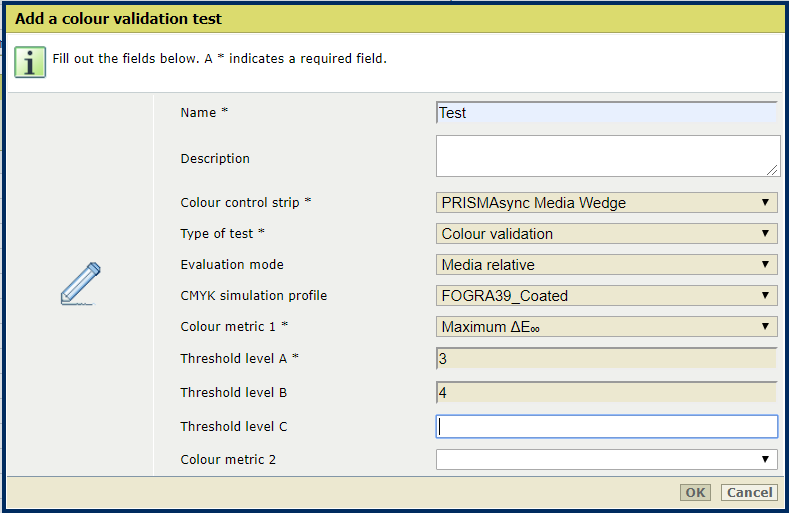 Farbvalidierungstest hinzufügen
Farbvalidierungstest hinzufügenWählen Sie den Bewertungsmodus aus der Dropdown-Liste [Bewertungsmodus] aus.
Wählen Sie das Simulationsprofil aus der Dropdown-Liste [CMYK-Simulationsprofil] aus.
Wählen Sie das Profil aus, das eine Standardbedingung oder einen Drucker angibt, die bzw. den Sie simulieren möchten.
Wählen Sie die erste Metrik aus der Dropdown-Liste [Farbmetrik 1] aus.
Legen Sie fest, wie viele Qualitätsstufen Sie für die Metrik verwenden möchten.
Geben Sie in den folgenden Feldern die Toleranzgrenze (in ΔE) ein, die die jeweilige Qualitätsstufe definiert: [Schwellenwert A], [Schwellenwert B],[Schwellenwert C],[Schwellenwert D],[Schwellenwert E].
Befolgen Sie die vorherigen Schritte, um die weiteren Metriken und Qualitätsstufen zu definieren, die Sie dem Test hinzufügen möchten.
Klicken Sie auf [OK].